Tableau数据分析-Chapter09进阶计算字段与表计算:粒度、聚合与比率
本专栏将使用tableau来进行数据分析,Tableau数据分析-Chapter09进阶计算字段与表计算:粒度、聚合与比率,记录所得所学,作者:北山啦

文章目录
本专栏将使用tableau来进行数据分析,Tableau数据分析-Chapter09进阶计算字段与表计算:粒度、聚合与比率,记录所得所学,作者:北山啦
原文链接:https://blog.csdn.net/qq_45176548/article/details/112788089
本节要求
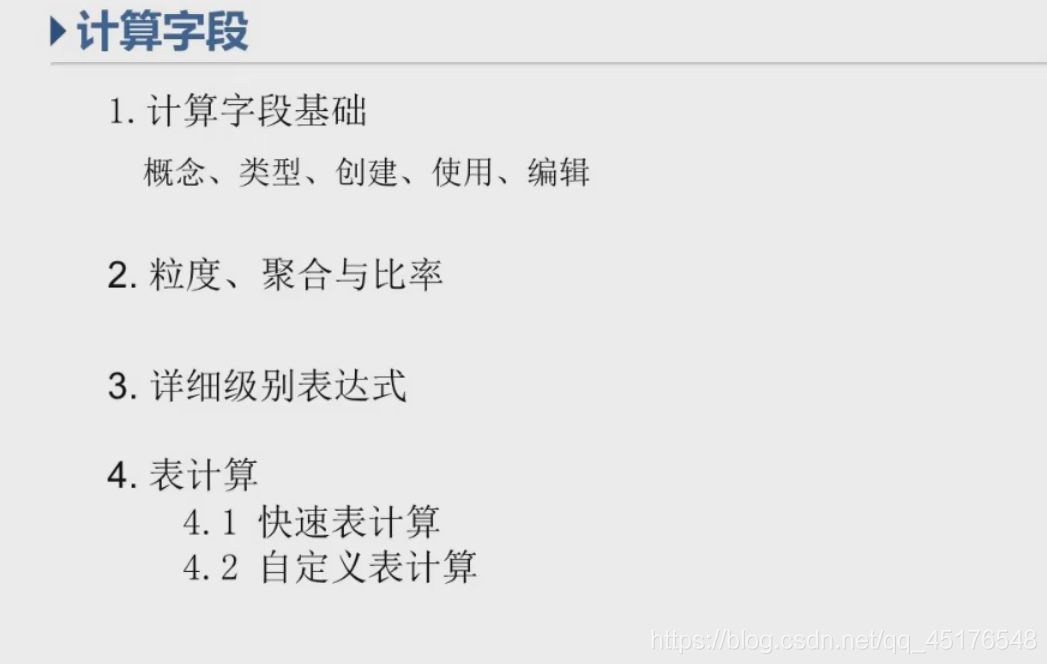
计算字段基础
- 概念:用数据源字段,使用函数和运算符来构造公式来定义的字段
简单字段创建
创建步骤:
-
左侧空白处点击鼠标右键->创建计算字段,输入公式即可
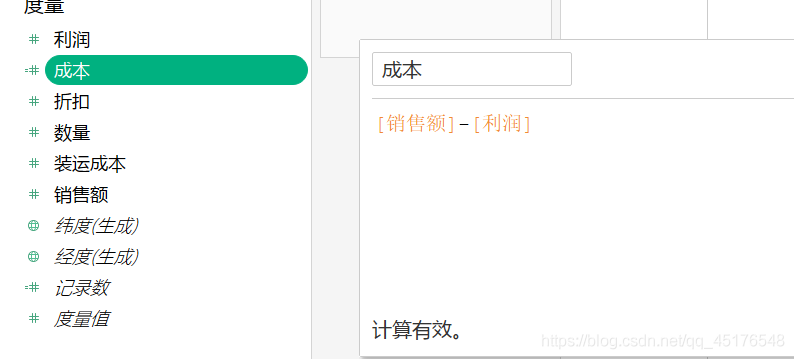
-
双击国家/地区,成本->颜色->编辑颜色->红色->倒序
各个国家成本分布情况
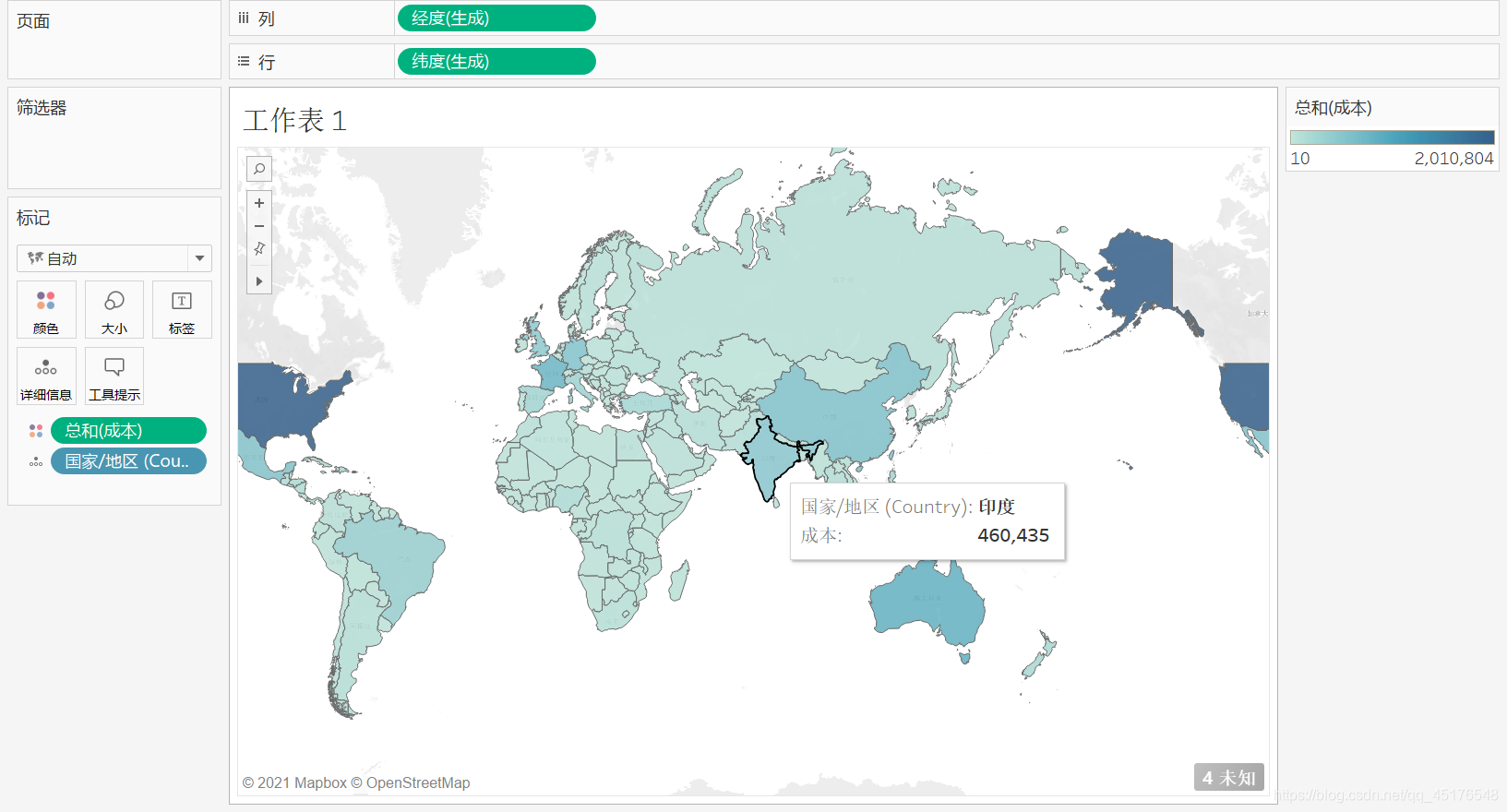
复杂字段创建(if else)
- 左侧空白处点击鼠标右键->创建计算字段‘
创建盈利标志字段
表达式推荐使用大写
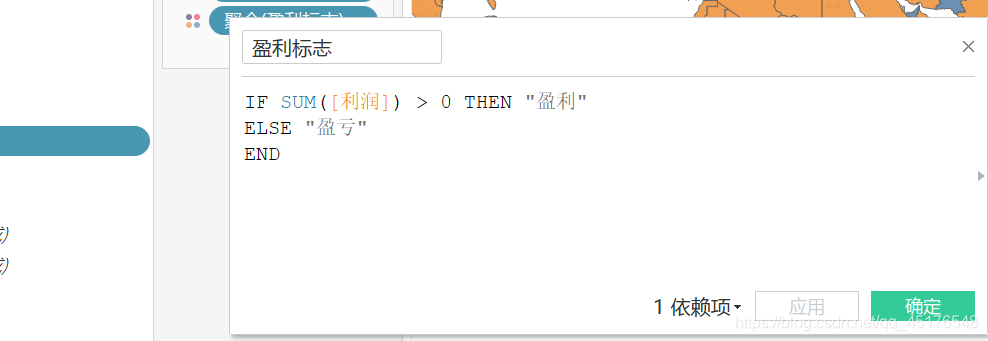
- 双击国家/地区,盈利标志->颜色

粒度、聚合与比率
粒度
源于Tableau的散点图,它表示数据的可理浓度
创建过程:
- 创建粒度图形:利润->列,销售额->行,市场->颜色
- 国家地区->详细信息,国家地区->详细信息
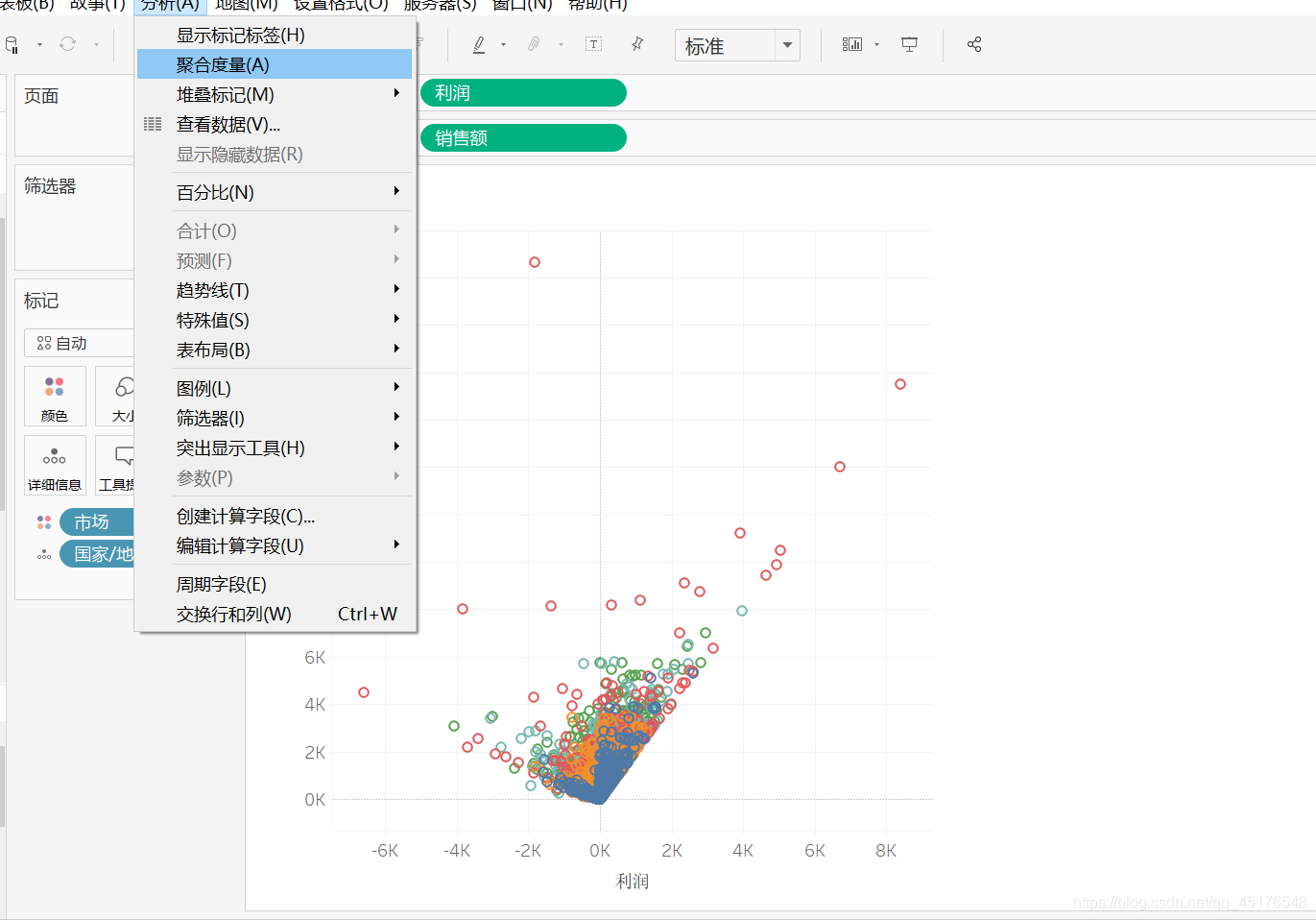
聚合
聚合分为度量集合和维度聚合,常用的为度量集合。
度量聚合
度量聚合:每当把度量内的内容拉入到行或列时,在其前面会出现总计字样,这就是度量的聚合,并且聚合的形式多样。
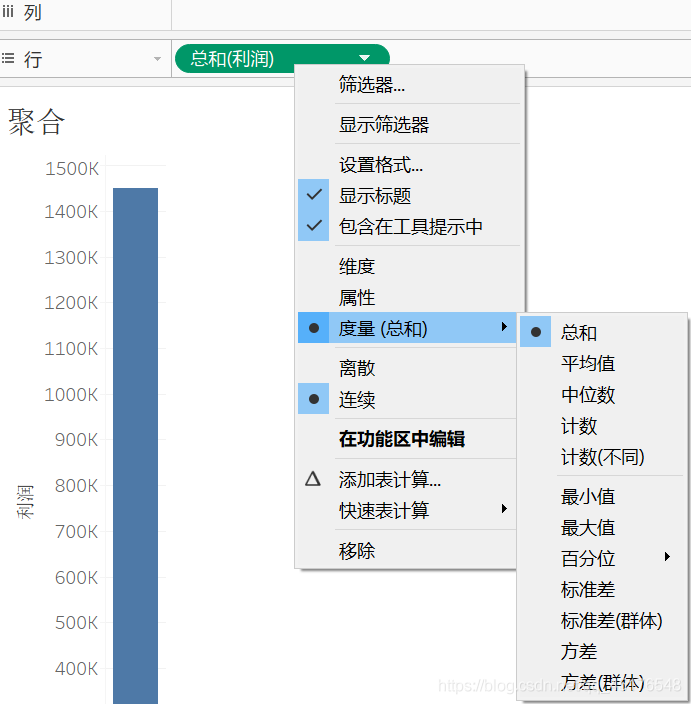
维度聚合

比率
创建步骤:
-
创建分层结构
右键->类别->分层结构->创建分层结构
将:子类别->类别,行ID->类别,并调整顺序
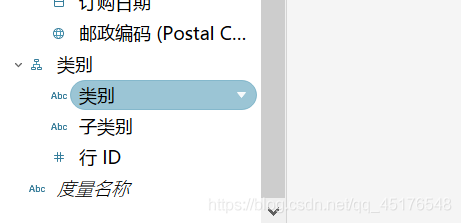
-
创建计算字段
- 利润率
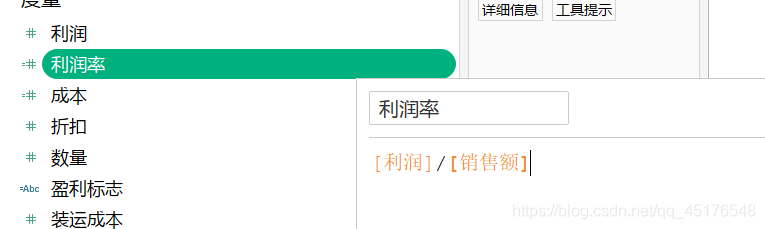
- 先对度量名称进行筛选
(只保留创建的两个字段和利润),度量名称->列,类别->行,度量值->文本,适合宽度
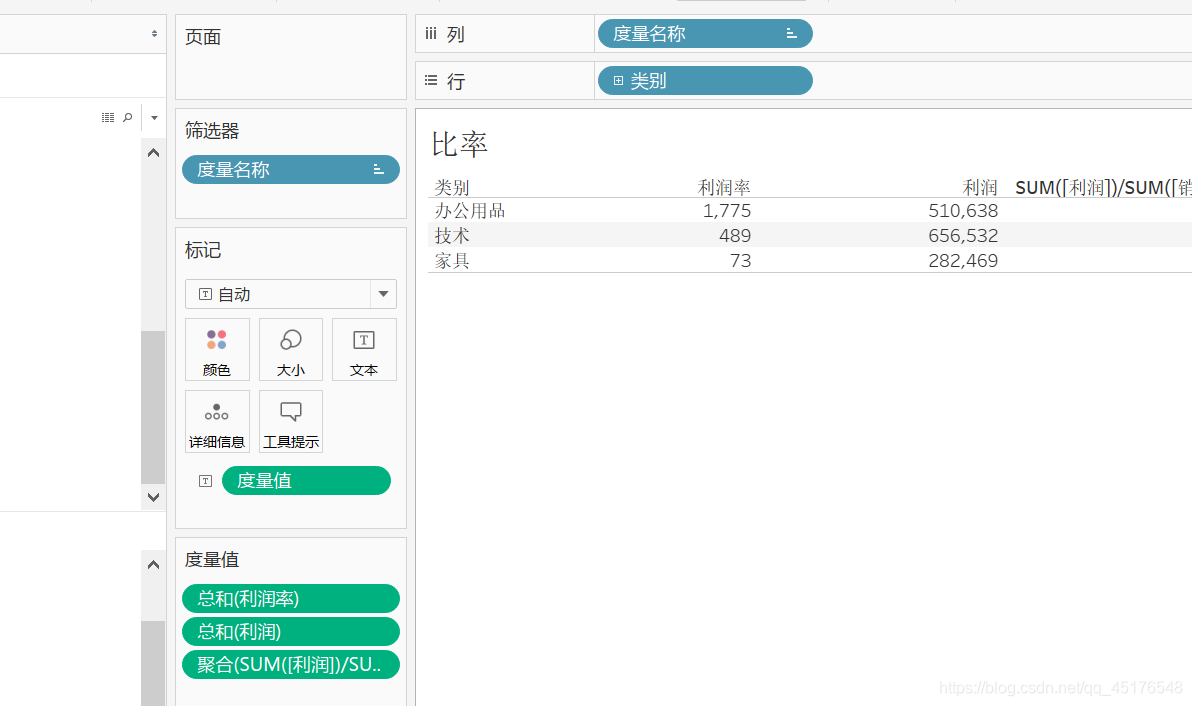
后续的感觉学了,暂时用不到,就不想写了,后续用到了,再细讲